|
|
Clicca Standard > Importa ricamo per importare il file disegno ricamo sul disegno corrente. |
EmbroideryStudio ti permette di inserire un disegno dentro un altro. I due (o più) disegni possono allora essere salvati come un disegno combinato. Quando inserisci un disegno in un altro, le due tavolozze colori sono combinate. Colori con lo stesso valore RGB sono automaticamente identificati come aventi lo stesso colore di filo. Se vuoi mantenerli come colori separati, devi operare un cambiamento ad uno di essi prima di importarli.
Suggerimento: Dal momento che non conosciamo l’origine del disegno che stiamo alterando, lo inseriremo in un file disegno vuoto in modo da fargli assumere impostazioni tessuto conosciute.
1Apri il primo disegno.
2Facoltativamente, viaggia alla posizione nella sequenza punti dove vuoi che sia inserito il disegno. Altrimenti, il disegno inserito sarà posizionato alla fine della sequenza punti.
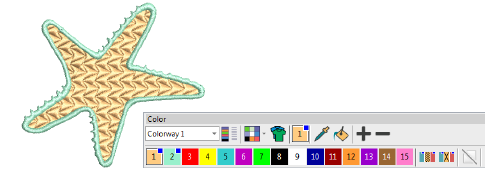
3Seleziona Standard > Importa ricamo. Il tipo di file si predefinisce al formato EMB nativo ‘uno-per-tutti’ ma si può utilizzare qualsiasi file ricamo supportato.
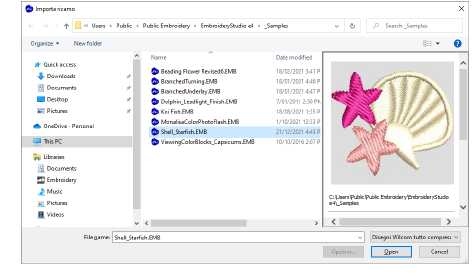
4Seleziona il file disegno da inserire e clicca Apri. Il disegno è inserito nell’attuale posizione ago. I colori sono aggiunti alla tavolozza colori per predefinizione.
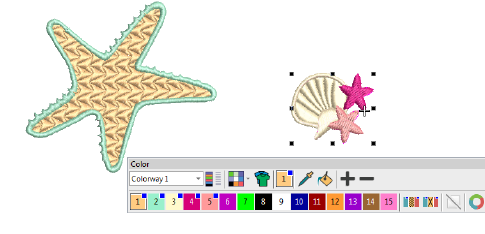
5Disponi in scala e posiziona il disegno inserito come richiesto. Per garantire che tutti gli oggetti del disegno inserito stiano insieme, in primo luogo raggruppali.
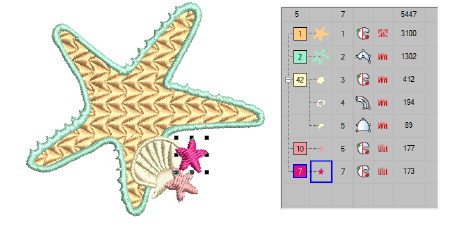
6Riesegui sequenza colori per una cucitura efficiente.
Nota: Il tab Opzioni > Generali fornisce un’altra impostazione – ‘Accoppia con tavolozza’ – con cui si abbinano colori di un disegno inserito alla tavolozza corrente.